给win10商店换地区的两种方法 win10商店怎么换地区
更新时间:2023-03-30 12:03:02作者:yang
我们都知道win10系统自带有应用商店,可以任意下载应用程序,不过自带应用商店显示的担心并不算多,而且还有区域限制,于是很多用户想要更换自己的地区进行商品购买,那么给win10商店换地区的两种方法?下面快来看看操作步骤。
第一种方法:
1、按下快捷键【win】+【X】,选择【控制面板】。
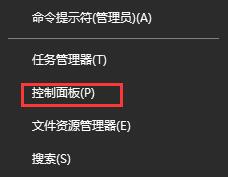
2、然后从控制面板中选择【时钟,语言和区域】。

3、然后再次点击【区域】选项。
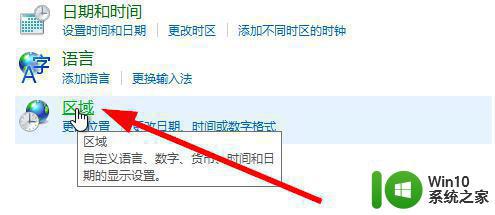
4、在【位置】选项栏中,我们可以从下拉列表中选择国家和地区。
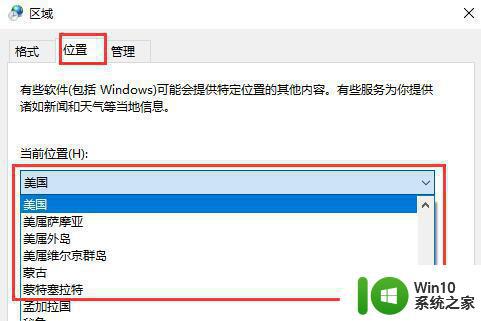
第二种方法:
1、点击开始菜单按钮,进入设置中,然后选择【时间和语言】。
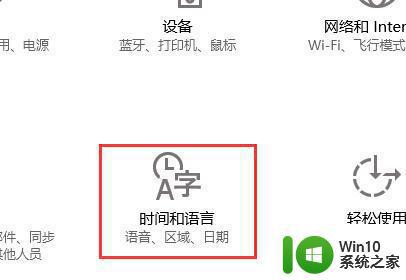
2、在左边列表中选择【区域和语言】,然后我们就能够选择自己想要的地区和国家了。
3、选择完成后,重启下电脑,打开应用商店就行了。
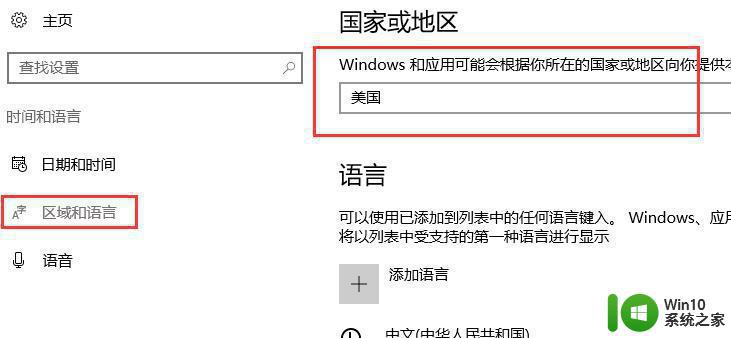
本文教程就是win10商店换地区的方法,用户更换自己的地区进行商品购买更方便,有需要的快来操作试试。
给win10商店换地区的两种方法 win10商店怎么换地区相关教程
- win10应用商店如何切换到港区 如何在win10商店中更改地区为香港
- 如何将win10商店设置成美国区 win10微软商店怎么切换到美国区
- win10微软商店换账号如何更换 win10应用商店如何切换账号
- win10应用商店国区改成港区设置方法 win10商店国区改成港区步骤详解
- win10应用商店中文设置方法 如何将win10商店界面转换成中文
- win10应用商店跨区购买操作方法 win10应用商店跨区买怎么设置
- Win10应用商店打不开怎么办?解决win10应用商店闪退的方法 Win10应用商店无法连接怎么办如何解决Win10应用商店无法连接问题
- win10应用商店打开的方法 win10应用商店无法加载怎么办
- win10修改商店安装路径的方法 win10微软商店安装路径怎么改
- win10卸载应用商店的具体方法 win10应用商店怎么卸载
- win10商店下载慢的解决方法 win10商店下载慢怎么办
- 更新win10商店应用程序的方法 win10商店中的应用怎么更新
- 蜘蛛侠:暗影之网win10无法运行解决方法 蜘蛛侠暗影之网win10闪退解决方法
- win10玩只狼:影逝二度游戏卡顿什么原因 win10玩只狼:影逝二度游戏卡顿的处理方法 win10只狼影逝二度游戏卡顿解决方法
- 《极品飞车13:变速》win10无法启动解决方法 极品飞车13变速win10闪退解决方法
- win10桌面图标设置没有权限访问如何处理 Win10桌面图标权限访问被拒绝怎么办
win10系统教程推荐
- 1 蜘蛛侠:暗影之网win10无法运行解决方法 蜘蛛侠暗影之网win10闪退解决方法
- 2 win10桌面图标设置没有权限访问如何处理 Win10桌面图标权限访问被拒绝怎么办
- 3 win10关闭个人信息收集的最佳方法 如何在win10中关闭个人信息收集
- 4 英雄联盟win10无法初始化图像设备怎么办 英雄联盟win10启动黑屏怎么解决
- 5 win10需要来自system权限才能删除解决方法 Win10删除文件需要管理员权限解决方法
- 6 win10电脑查看激活密码的快捷方法 win10电脑激活密码查看方法
- 7 win10平板模式怎么切换电脑模式快捷键 win10平板模式如何切换至电脑模式
- 8 win10 usb无法识别鼠标无法操作如何修复 Win10 USB接口无法识别鼠标怎么办
- 9 笔记本电脑win10更新后开机黑屏很久才有画面如何修复 win10更新后笔记本电脑开机黑屏怎么办
- 10 电脑w10设备管理器里没有蓝牙怎么办 电脑w10蓝牙设备管理器找不到
win10系统推荐
- 1 电脑公司ghost win10 64位专业免激活版v2023.12
- 2 番茄家园ghost win10 32位旗舰破解版v2023.12
- 3 索尼笔记本ghost win10 64位原版正式版v2023.12
- 4 系统之家ghost win10 64位u盘家庭版v2023.12
- 5 电脑公司ghost win10 64位官方破解版v2023.12
- 6 系统之家windows10 64位原版安装版v2023.12
- 7 深度技术ghost win10 64位极速稳定版v2023.12
- 8 雨林木风ghost win10 64位专业旗舰版v2023.12
- 9 电脑公司ghost win10 32位正式装机版v2023.12
- 10 系统之家ghost win10 64位专业版原版下载v2023.12